-
![]() Windows向けデータ復旧
Windows向けデータ復旧
- Data Recovery Wizard Free購入ダウンロード
- Data Recovery Wizard Pro 購入ダウンロード
- Data Recovery Wizard WinPE購入ダウンロード
- Partition Recovery購入ダウンロード
- Email Recovery Wizard購入ダウンロード
- おまかせデータ復旧サービス
概要:
時にはSDカードにエラーが発生し、通常の方法ではフォーマットできないことがあります。そのような場合、強制的にフォーマットを行うことで、問題を解決できることがあります。この記事では、SDカードに発生する可能性のあるエラーについて説明し、それを修復するための「強制フォーマット」の2つの方法をご紹介します。
SDカードのフォーマットは、通常とても簡単な作業です。カードリーダーを使うか、カメラやスマートフォンなどのデバイスにケーブルで接続するだけでOKです。その後、Windowsの画面上で適切なオプションを選んでフォーマットを実行すれば、データを消去することができます。
しかし、エラーが発生した場合はそう簡単にはいきません。何らかのエラーが原因で、SDカードをフォーマットできないこともあります。もしその原因がハードウェアの故障でなければ、強制フォーマットを行うことで問題を解決できる可能性があります。
では、WindowsパソコンでSDカードを強制的にフォーマットするにはどうすればよいのでしょうか?この記事では、その方法をいくつかご紹介していきます。それでは、さっそく始めましょう。
SDカードのフォーマット処理中にエラーが発生する場合、いくつかの問題が原因である可能性があります。ハードウェアの問題であることもあります。しかし、ほとんどのハードウェア関連のケースでは、SDカードは単に動作を停止します。
つまり、パソコンがまったくSDカードを読み取れないような状態であれば、それは修復が困難(または不可能)なケースです。しかし、もしSDカードを読むことができ、そこからファイルをコピーすることができ、そこにファイルをコピーすることができるのであれば、それは以下の問題の一つである可能性が高いです:
これらは、WindowsでSDカードがフォーマットされない可能性がある理由の一部です。SDカードが単にソフトウェア関連の問題を抱えている可能性が高いです。しかし、コネクタにカーボンが付着している場合は、イソプロピルアルコールや消しゴムでカーボンがなくなるまでクリーニングしてみてください。
その後、もう一度接続してフォーマットしてみてください。それでも直らない場合は、この問題の解決策をご紹介します。
SDカードを強制的にフォーマットするには、二つの方法のいずれかを使用する必要があります。WindowsにはSDカードをフォーマットするための様々な内蔵ツールがあります。たとえば、ディスク管理やファイルエクスプローラーがそれにあたります。
しかしながら、これらの方法ではSDカードを強制フォーマットすることはできません。SDカードを強制フォーマットするためには、次の2つの方法を試す必要があります。にはそれぞれ長所と短所がありますが、後者の方法は少し複雑で、初心者や新しいPCユーザーには不向きです。その理由は次の通りです:
| EaseUS Partition Master | コマンドプロンプト | |
|---|---|---|
| 操作の簡単さ | ○ | × |
| フォーマットの確実性 | ○ | △(状況による) |
| 不良セクターの修正 | ○ | × |
| ウイルスの除去 | ○ | × |
| 難易度 | 低(初心者向き) | 高(上級者向き) |
| 壊れたファイルシステムエラーの修復 | ○ | ○ |
ご覧の通り、Diskpartは信頼性があり有能な方法ではありますが、すべての人にとって使いやすいとは限りません。一方で、EaseUS Partition Masterは無料で使えるツールで、SDカードのフォーマットを簡単に行うことができます。
💡ご注意:フォーマットを実行する前に、必ずSDカード内のファイルをバックアップしてください。データが失われる可能性があるため、事前のバックアップは非常に重要です。
まず最初に試してほしいSDカードの強制フォーマット方法は、「EaseUS Partition Master」を使う方法です。これは非常に優れたツールで、SDカードの問題を修復するだけでなく、パソコン上で便利に使えるユーティリティソフトとしても活躍します。
EaseUS Partition Masterのようなサードパーティ製のフォーマットツールは、SDカードやUSBメモリなどの外部デバイスをフォーマットする際にとても役立つからです。通常、こうしたデバイスのフォーマットは手間がかかり時間もかかることがありますが、このような専用ツールを使えば、作業がずっと簡単になります。
EaseUS Partition Masterを使って、SDカードを強制的にフォーマットする方法は下記の通りです:
手順1.ソフトを運行して、初期化したいうSDカードを右クリックして、「フォーマット」を選択します。

手順2.ここでフォーマットの詳細をチェックしてから、「OK」をクリックします。

手順3.「ターゲットパーティションのデータは消去されます。」という提示メッセージが表示されます。フォーマットプロセスを進むには「OK」をクリックします。

手順4.最後に、画面上部にある保留中の操作をクリックして、待機中の操作を確認します。待機中の操作が間違っていない場合は、「適用」をクリックして、フォーマットプロセスを開始します。

ヒント: SDカードの容量が4GBを超える場合は、選べるファイルシステムは「FAT32」「NTFS」「EXT2/EXT3」のいずれかになります。一方、パーティションのサイズが4GB未満の場合は、「FAT」「FAT32」「NTFS」「EXT2/EXT3」から選択できます。
さらに、EaseUS Partition MasterがSDカードの強制フォーマットに最適なツールである理由は以下の通りです:
SDカードを強制的にフォーマットする2つ目の伝統的な方法は、CMDの助けを借りることです。Diskpartコマンドを使ってSDカードをフォーマットします。そのため、各ステップを徹底的かつ慎重に行うようにします。
しかし、先に進む前に、PC上でディスクの管理を実行し、SDカードのディスク番号を確認してください:
完了したら、以下の手順に従ってください:
ステップ1. Windowsの検索ボックスに「CMD」と入力し「管理者として実行」をクリックします。
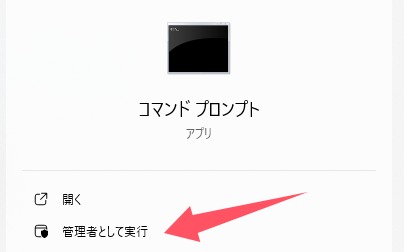
ステップ2. 「diskpart」と入力してEnterキーを押します。
ステップ3.「list disk」と 入力してEnterキーを押します。
ステップ4.「selectdisk 1」と 入力してEnterキーを押します。(1をディスクの管理でチェックしたディスク番号に置き換えてください)。
ステップ5. 「attribute disk clear readonly」と入力してEnterキーを押します。
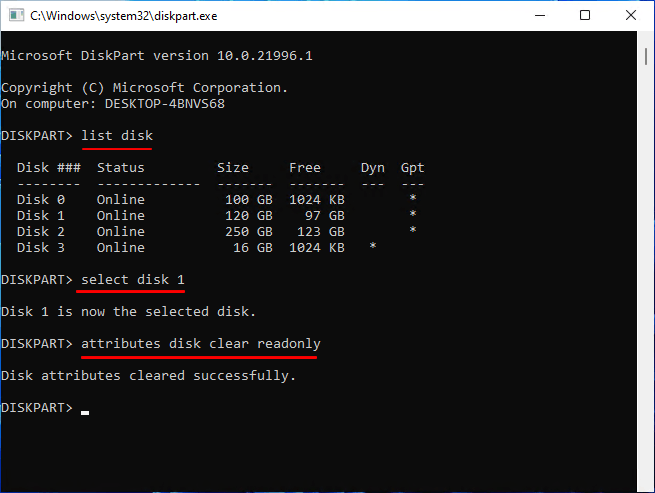
ステップ6.もう一度Windowsの検索ボックスに「CMD」と入力し、検索します。管理者として実行します。
ステップ7.「format fs=fat32 o: 」(oをSDカードのドライブ文字に置き換えてください)と入力してEnterキーを押します。

ステップ8. 完了するまで待ちます。
これでSDカードが強制的にフォーマットされますが、SDカードの容量にもよりますが、数分ほどかかります。完了したら、ファイルエクスプローラーで再びアクセスできるようになります。
📝関連記事:CMDを使ってSDカードをフォーマットする方法
以上が、SDカードをフォーマットするおすすめの2つの方法です。
CMD(コマンドプロンプト)は、追加のソフトをインストールせずに使える方法ですが、操作が複雑でミスが起きやすいという難点があります。リスクを避けるためにも、EaseUS Partition Masterの利用をおすすめします。
EaseUS Partition Masterを使えば、フォーマット作業を自由にコントロールできるだけでなく、ファイルシステムのエラーや不良セクタのチェックも可能です。そのため、SDカードを数秒で簡単に強制フォーマットすることができます。
ただし、どの方法を選ぶにしても、作業を始める前に必ずSDカード内のファイルをバックアップしておきましょう。データの損失を防ぐために、事前のバックアップはとても大切です。
1.SDカードがAndroidをフォーマットできないのはなぜですか?
SDカードに不良セクタやファイルシステムのエラーがある場合、Android携帯がSDカードをフォーマットできないことがあります。また、NTFSやFat32など、正しいフォーマットになっていない場合もあります。そのため、PCに接続して強制フォーマットすると問題が解決します。
2.フォーマットできないSDカードを直すには?
EaseUS Partition Masterを使って強制フォーマットすることができます。しかし、その前に、チェックディスクオプションを使って、ファイルシステムエラーがあるかどうかを確認してください。その後、ファイルエクスプローラからフォーマットすることができます。
3.CMDを使用して強制的にSDカードをフォーマットする方法は?
そのためには、CMDのDiskpartコマンドを使う必要がある。方法は以下の通り:
4.SDカードを強制的にFAT32にフォーマットする方法を教えてください。
Diskpartを使用してSDカードをフォーマットする場合、Format fs=NTFSコマンドを入力し、NTFSをFAT32に置き換えて、そのファイルシステムでSDカードをフォーマットします。
高機能なディスク管理

Partition Master Professional
一番使いやすいディスク管理ソフトで、素人でもディスク/ パーティションを自由に変更できます!